为了让字体显示更加清晰锐利,微软在最近的 Windows 10 Insider 内测版中“重绘了”雅黑字体。这个改动颇受好评,用户们十分感动!然后微软在正式版中顺手就将这个改动砍掉了……砍掉了……砍掉了……嗯,既然这样,咱们还是自己动手来改善字体的显示效果吧……
由于苹果 Macbook 几乎全系标配超高清的视网膜屏,所以 macOS 自带的「苹方字体」可以说天生就是为高分屏而设计的!在 2K、4K 甚至更高的分辨率下显示效果拔群!那么,如果将 Win10 的系统默认字体替换成苹方,自然就能获得相当不错的高清字体渲染效果了。

网上已有不少网友实践过,确实能获得大幅的观感提升 (主要是更清晰锐利)。而我们要做的事情也很简单,就是用苹方字体替换掉 Win10 自带的 雅黑 和 宋体 两种字体。而且此方式可以随时还原,所以也无须担心系统稳定性和安全性。
值得注意的是,由于苹果字体渲染方式是为「高分屏」而设计的,只适合高 PPI 的显示器 (粗略判断:Win10 默认的推荐缩放比例大于等于 125% 才算是高分屏),在低分辨率屏幕下「并不」建议替换,渲染出来反而会发虚,效果还不如雅黑。但如果你正在使用 4K 显示器 或者 4K 电视,那么就比较值得一试了。
Win10 更换苹果苹方字体教程
1、一切开始前,我们要先备份好系统原来的字体,方便日后随时恢复。首先打开文件夹 C:\Windows\Fonts
2、将系统中的「微软雅黑」、「宋体 常规」以及「SimSun-ExtB 常规」三种字体文件备份出来。(具体包括 msyh.ttc、msyhbd.ttc、msyhl.ttc 、simsun.ttc、simsunb.ttf 等文件)
3、下载可用于 Win10 的苹方字体文件,将解压得到的 Fonts 文件夹放到 C 盘根目录下,完整的路径是 C:\Fonts (因后面有命令行操作,请保证此路径正确)
4、进入 Windows 10 的设置界面,点击「更新和安全 → 恢复 → 高级启动 → 立即重新启动」
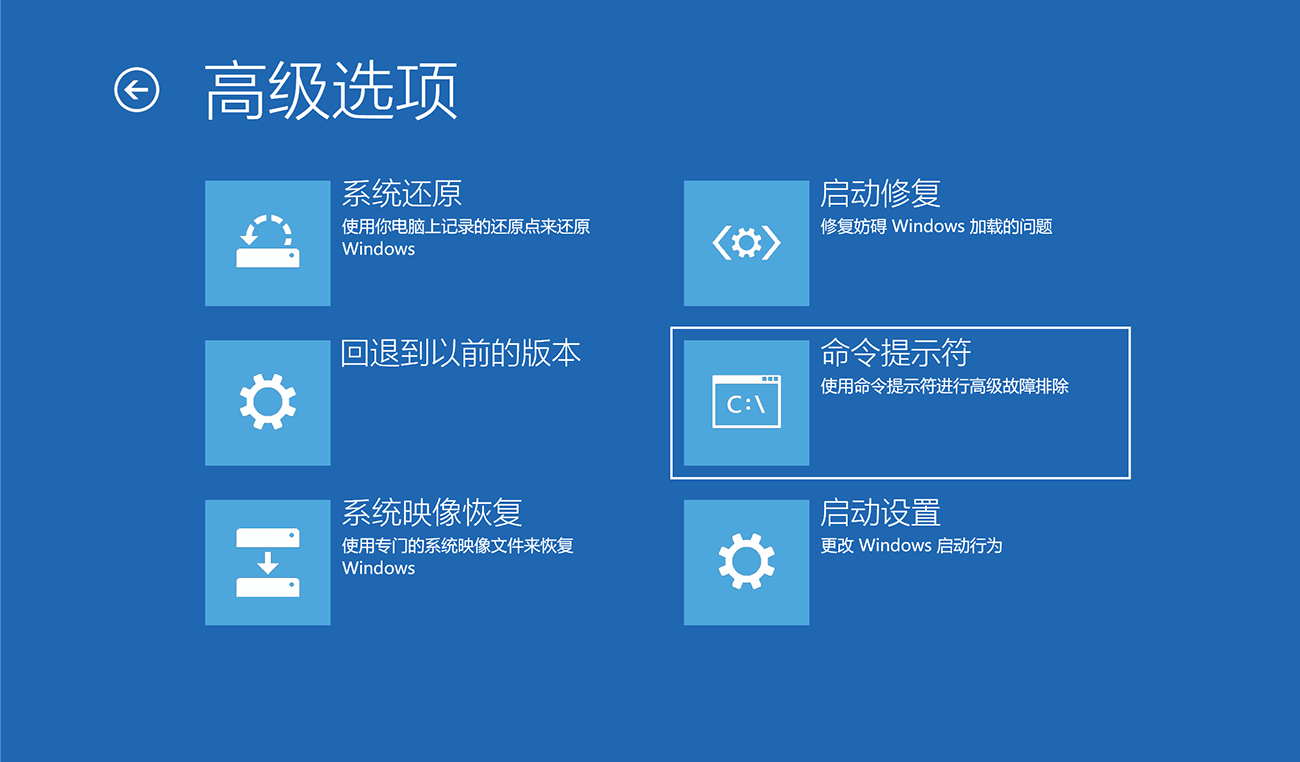
5、这时系统会重启然后进入「高级启动」页面,这时选择「疑难解答 → 高级选项 → 命令提示符」,并输入正确的 Windows 管理员帐号以及密码。
6、命令行提示符 然后,在弹出的「命令提示符」里面,输入这一段命令并回车:
xcopy c:\fonts c:\windows\fonts
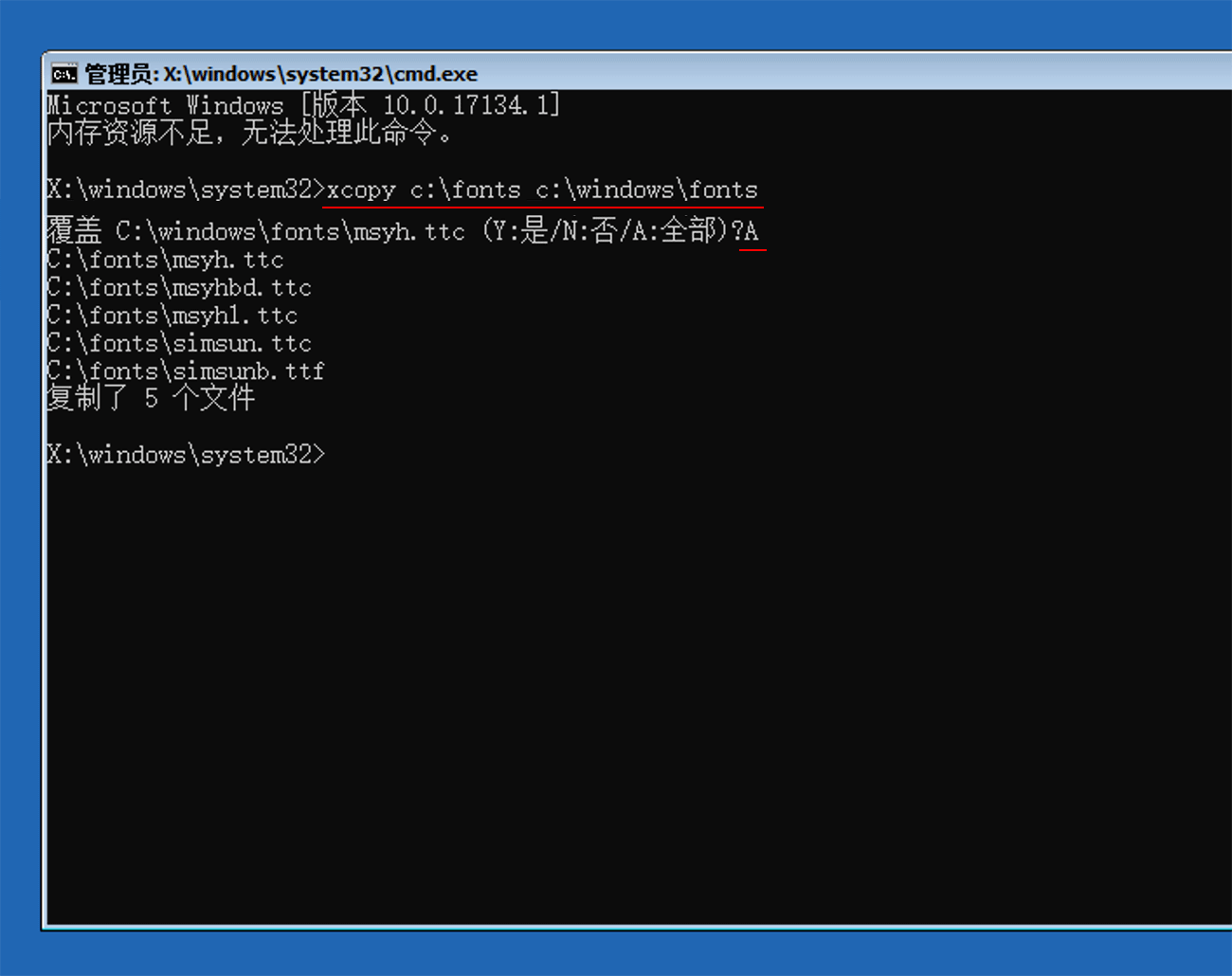
根据提示,输入字母 A 确认用新的字体覆盖掉系统原来的字体文件
7、最后,重启系统,即可享受苹方字体带来高分屏下的清爽锐利的视觉感受了!
另外,如果你办公或日常使用中会要用到宋体,那么可以将第3步下载到的 simsun.ttc、simsunb.ttf 删除,这样就不会替换掉宋体了,只会替换雅黑。
怎样恢复系统字体?
我们在上面第一步时就备份过 Windows 系统默认的雅黑和宋体的字体文件,你只要按照上面从第3步开始,将备份的「原字体」放到 C:\Fonts 文件夹里,重新执行一遍覆盖操作即可将字体替换回来。恢复之后,跟原本没有任何区别,所以大家可以放心大胆尝试。
最后:
由于本文提供的苹方字体已自带了 macOS 的字体渲染效果,所以你不需要额外安装和使用其他渲染软件,替换雅黑和宋体后即可达到全局接近 macOS 系统般的字体显示效果。
当然,用同样的方法处理,理应也可以将 Windows 替换成其他字体,比如思源黑体、思源宋体、小米兰亭等。不过美观程度有没有苹果的字体好看就见仁见智了。而且观感清晰度什么的也只能试过才知道,有兴趣的朋友不妨试试看还有没更适合 Windows 的中文字体吧。
字体下载:
https://pan.baidu.com/s/1X_dhN0zvIYd9fdIXmPg56w
密码:9vqu
解压密码为:www.iplaysoft.com